CAD绘制人行横道的步骤
返回CAD绘制人行横道的步骤
CAD是目前比较专业的绘图软件之一,拥有非常强大的功能可供使用,让用户能够绘制出精确的图纸作品。接下来小编为大家带来的是CAD绘制人行横道的步骤,感兴趣的小伙伴一起看看吧!
1.首先我们打开中望CAD,点击左侧的多段线工具。
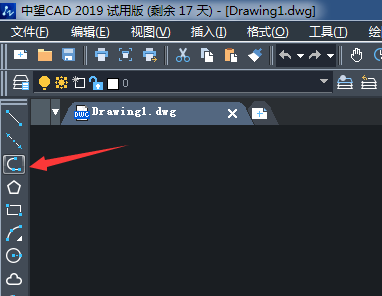
2.点击绘图界面任意一处,选择起点后,我们在命令栏中输入w,然后点击回车键,如下所示。

3.然后我们在界面输入宽度45,点击回车,如下所示。
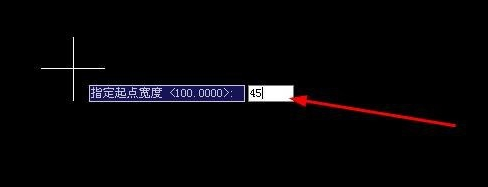
4.命令栏中输入L,按空格键,输入长度为100,点击空格键。
5.选中图形,在命令栏输入【O】命令,空格键,再输入偏移距离为100,点击回车键,进行多次偏移操作,就得到了我们想要的图形,如下所示。
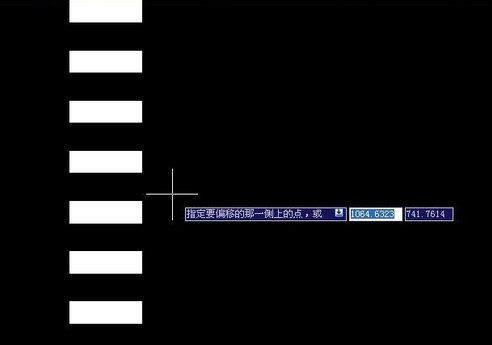
以上就是CAD中绘制人行横道的步骤,各位是不是觉得特别简单呢?更多CAD资讯敬请关注中望CAD官网,小编将持续更新推送,丰富教程内容不要错过哦。
推荐阅读:CAD
推荐阅读:CAD解决创建图块问题的常用方法(二)


























